Tài khoản
Website
Các tiện ích trong bố cục website
Landing page - Chuyển đổi mục tiêu
Khách hàng
Đơn hàng
Lịch hẹn
Sản phẩm
Kho hàng
Kế toán
POS - Quản lý điểm bán hàng
Module Khóa học
Affiliate - Quản lý CTV bán hàng cho website
Kết nối sàn TMĐT
Đại lý & Affiliate
API - Tích hợp với website của bạn
In mã vạch sản phẩm
In mã vạch sản phẩm giúp bạn quản lý kho, bán lẻ và thanh toán nhanh chóng, hiệu quả xác định thông tin sản phẩm, số lượng tồn kho và giảm nguy cơ sai sót. Đồng thời, mã vạch cũng hỗ trợ theo dõi doanh số bán hàng, tạo thuận lợi trong quản lý kinh doanh.
Để cài đặt tính năng In mã vạch trên Salekit.com. Bạn thao tác theo các hướng dẫn dưới đây:
1. Tạo sản phẩm và mã SKU (Barcode)
- Bạn cần tạo sản phẩm và tạo mã vạch SKU (Barcode) cho sản phẩm theo hướng dẫn: TẠI ĐÂY
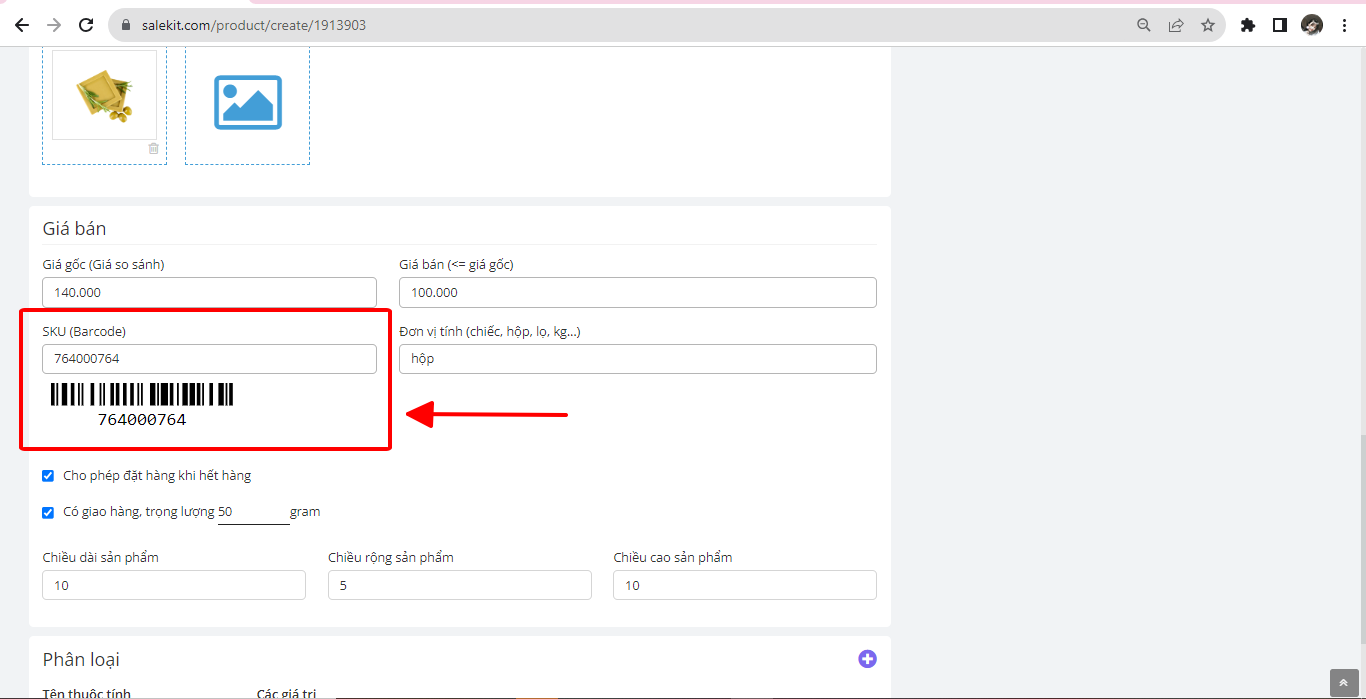
2. Cài đặt in mã vạch sản phẩm
- Sau khi đã tạo sản phẩm và mã vạch SKU cho sản phẩm xong. Bạn ở menu Sản phẩm >> Chọn biều tượng ![]() >> In mã Code
>> In mã Code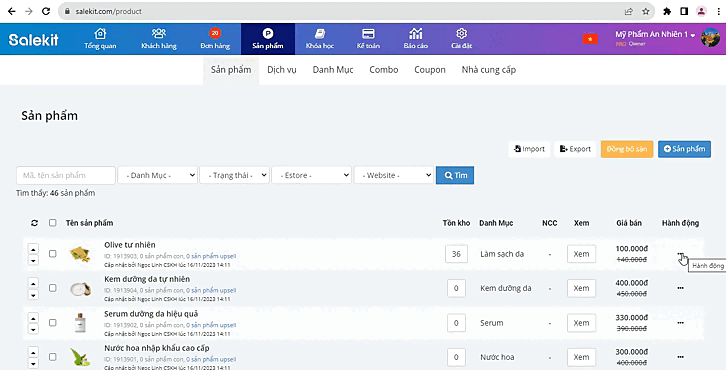
Một màn hình cài đặt hiện thị bao gồm: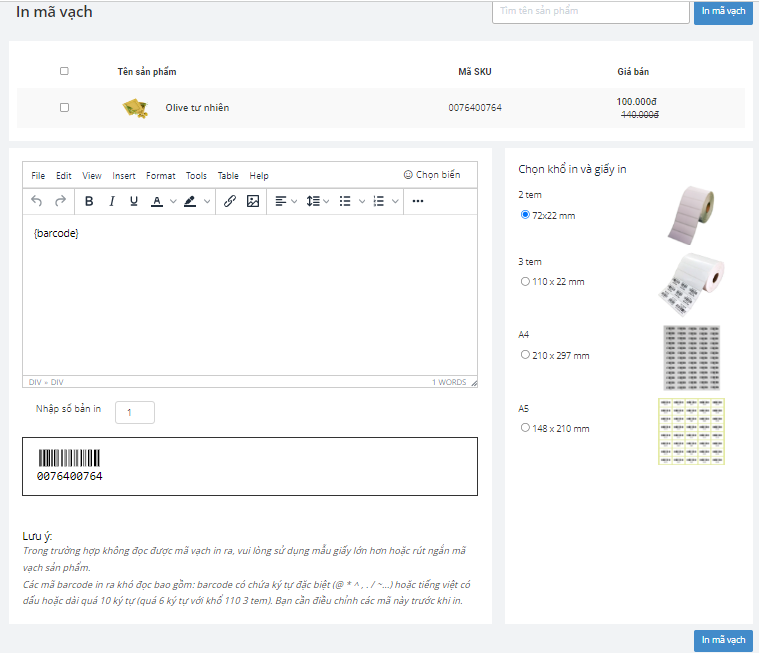
- Bạn tích chọn sản phẩm in mã vạch:
+ Có thể chọn 1 sản phẩm
+ Hoặc in nhiều sản phẩm: Bạn chọn nhập tên sản phẩm trên thanh tìm kiếm sản phấm >> chọn Sản phẩm >> in mã vạch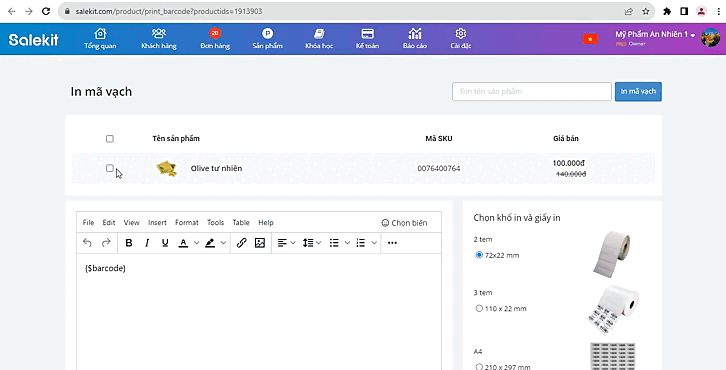
- Thiết lập mẫu in tem:
+ Tùy chỉnh các biến in tem:
- {product_name} - Tên sản phẩm
- {price} - Giá bán
- {shop_name} - Tên shop
- {unit_price} - Đơn giá
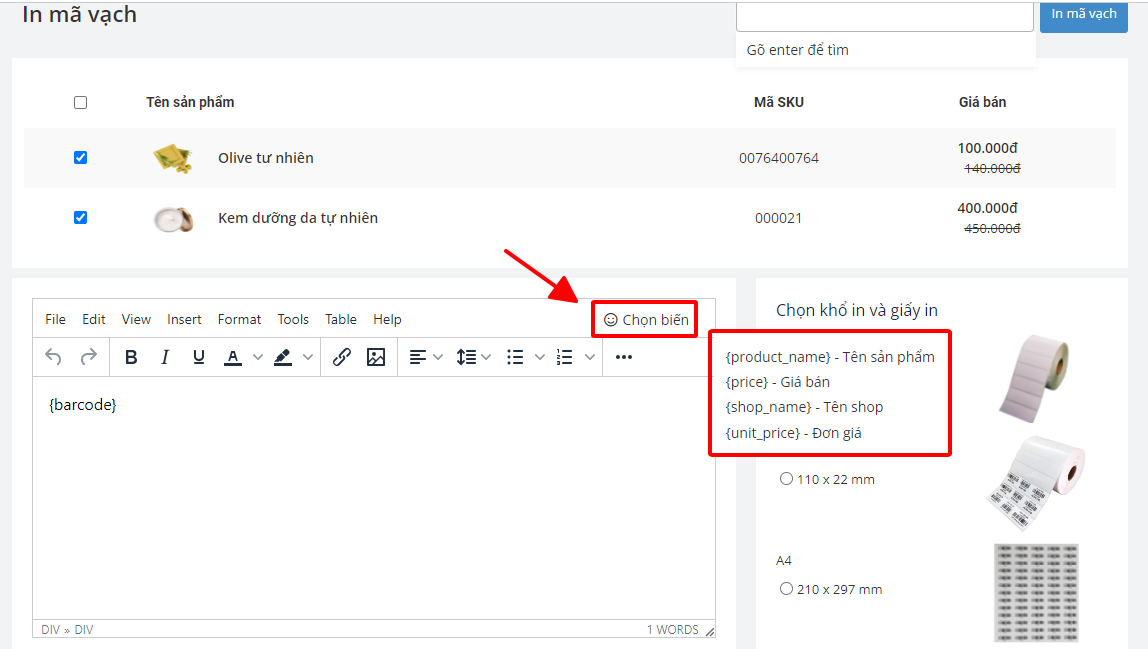
+ Chỉnh sửa lần lượt biến hiện thị, kiểu chữ in đâm, in nghiêng,...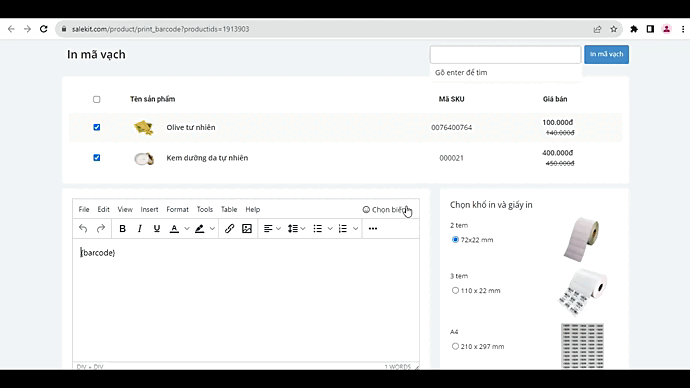
- Nhập số bản in: Bạn nhập số lượng in tem. Tổng khi in mã = số lượng bản in x n (n là số lượng sản phẩm đã chọn)
Lưu ý:
+ Trong trường hợp không đọc được mã vạch in ra, vui lòng sử dụng mẫu giấy lớn hơn hoặc rút ngắn mã vạch sản phẩm.
+ Các mã barcode in ra khó đọc bao gồm: barcode có chứa ký tự đặc biệt (@ * ^ , . / ~...) hoặc tiếng việt có dấu hoặc dài quá 10 ký tự (quá 6 ký tự với khổ 110 3 tem). Bạn cần điều chỉnh các mã này trước khi in.
- Tại cột khổ in bên phải, hiện tại Salekit.com hỗ trợ 4 loại giấy A4, A5, Khổ 3 tem, Khổ 2 tem bạn click chọn khổ in phù hợp với máy in.
+ Cuộn 2 tem: khổ 72x22 mm
+ Cuộn 3 tem: khổ 110x22 mm
+ A4: khổ 210 x 297 mmm
+ A5: khổ 148 x 210 mm
Tương ứng với các loại giấy này sẽ có hình ảnh minh họa giúp bạn có thể xem được loại giấy mình đang sử dụng là loại nào để in mẫu tem phù hợp.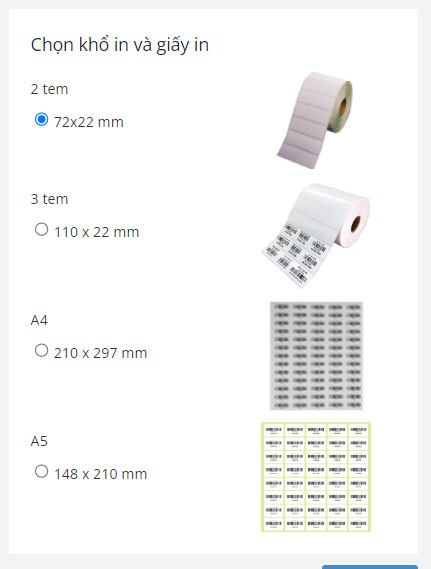
Sau khi Thiết lập xong các mục trên bạn chọn In mã vạch để in tem sản phẩm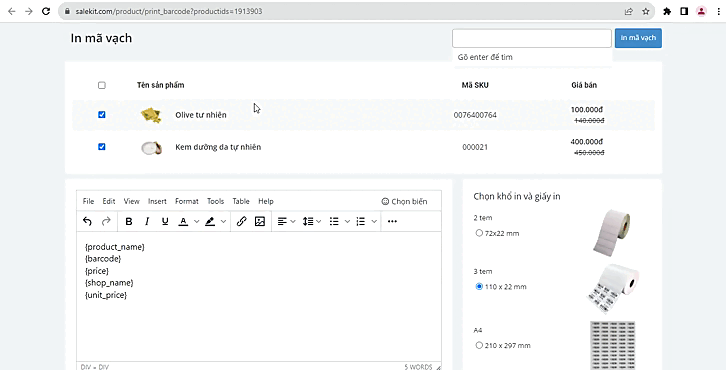
Tại màn hình xem trước Tem in mã sản phẩm bạn có thể tùy chỉnh theo kích thước máy in và khổ giấy phù hợp theo yêu cầu của bạn >> bạn chọn Print để in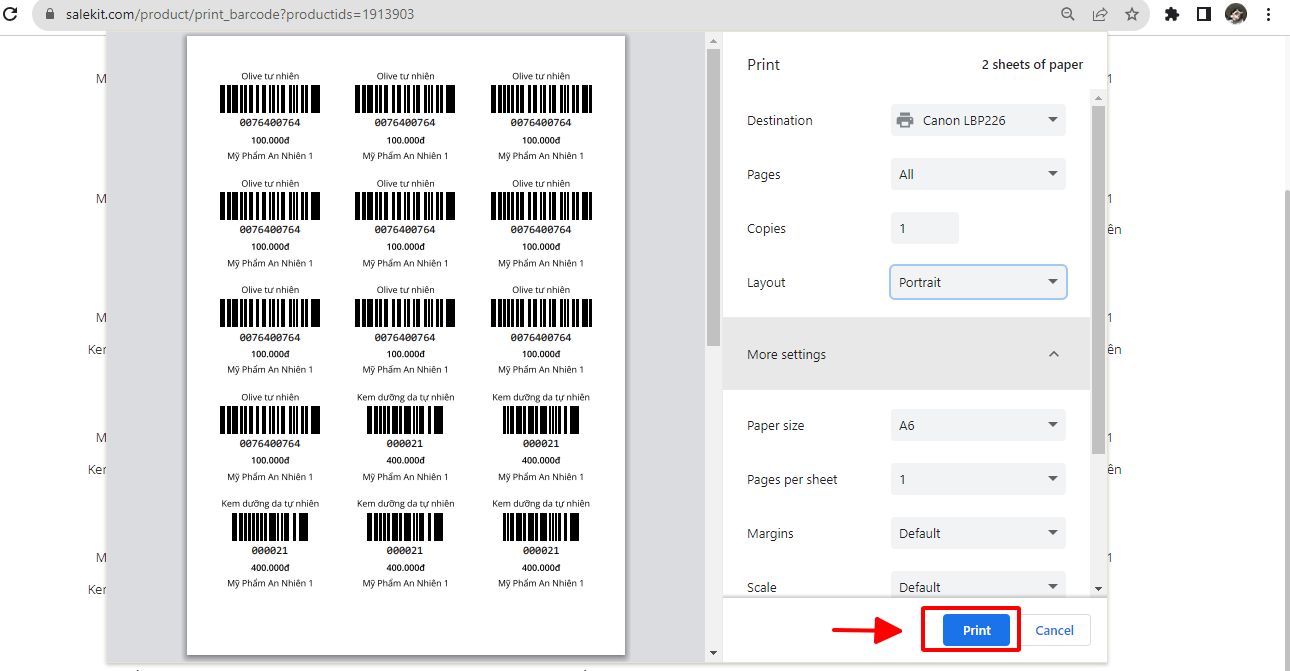
Chúc bạn thành công!